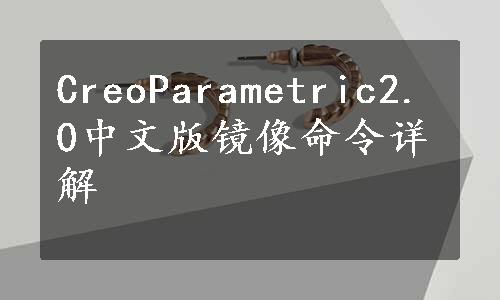
前面讲的特征复制中的镜像操作只是针对特征进行操作的。在Creo2.0中,还提供了单独的【镜像】命令,不仅能够镜像实体上的某一些特征,还能够镜像整个实体。【镜像】工具允许复制镜像平面周围的曲面、曲线、阵列和基准特征。可用以下方法创建镜像:
◆特征镜像:可复制特征并创建包含模型所有特征几何的合并特征和选定的特征。
◆几何镜像:允许镜像基准、面组和曲面等几何项目,也可通过在【模型树】中选取相应节点来镜像整个零件。
具体操作步骤如下:
(1)单击工具栏中的【打开】按钮 ,打开【文件打开】对话框,打开【jingxiangshiti】文件,如图5-69所示。
,打开【文件打开】对话框,打开【jingxiangshiti】文件,如图5-69所示。
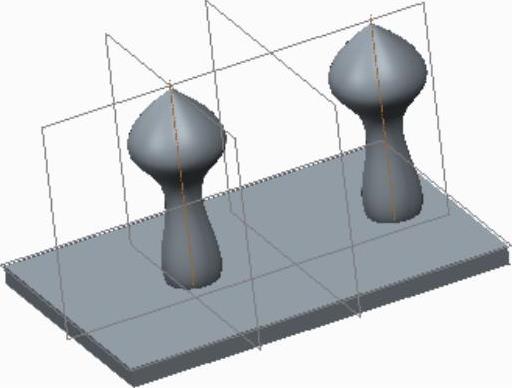
图5-69 原始模型
(2)选取模型中所有的特征,然后单击【模型】工具栏里的【镜像】按钮 ,打开图5-70所示的【镜像】操控板。
,打开图5-70所示的【镜像】操控板。
(3)打开【模型】工具栏,单击【基准】功能区中的【平面】按钮 ,弹出【基准平面】对话框。选取【FRONT】平面作为参照面,设置为偏移方式,并使新建立的基准平面沿FRONT面向下偏移60。单击【确定】按钮,完成基准面的创建。
,弹出【基准平面】对话框。选取【FRONT】平面作为参照面,设置为偏移方式,并使新建立的基准平面沿FRONT面向下偏移60。单击【确定】按钮,完成基准面的创建。
(4)单击操控板上的【参考】按钮,弹出图5-71所示的下滑面板。此时的镜像平面默认为前一步新建的基准平面【DTM2】。单击【镜像平面】下的收集器,然后再在模型中选取镜像平面。(www.daowen.com)
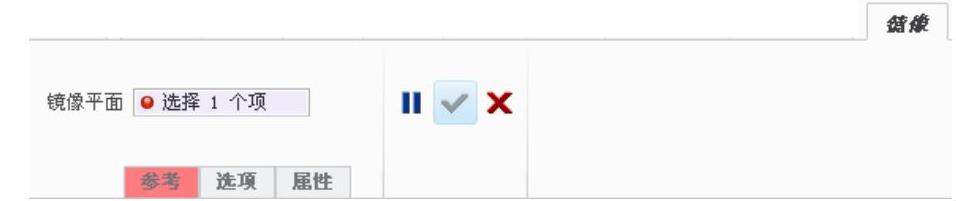
图5-70 【镜像】操控板
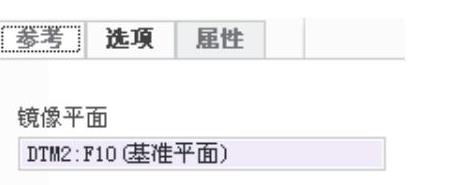
图5-71 【参考】下滑面板
(5)单击操控板中的【选项】按钮,弹出图5-72所示的下滑面板。该面板中的【从属副本】为系统默认选项,当选中选项时复制得到的特征是原特征的从属特征,当原特征改变时,复制特征也发生改变;不选中该特征时,原特征的该变对复制特征不产生影响,结果如图5-73所示。
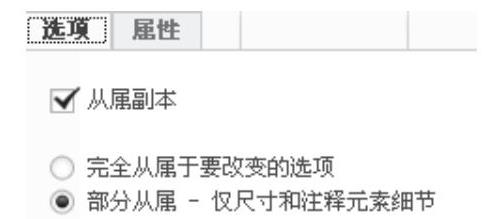
图5-72 【选项】下滑面板
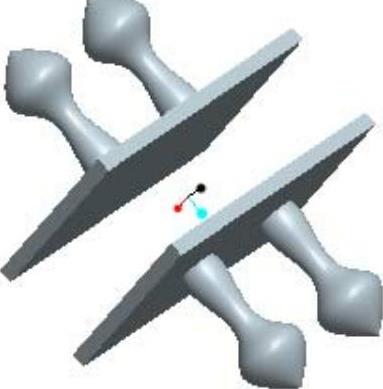
图5-73 镜像结果
免责声明:以上内容源自网络,版权归原作者所有,如有侵犯您的原创版权请告知,我们将尽快删除相关内容。





